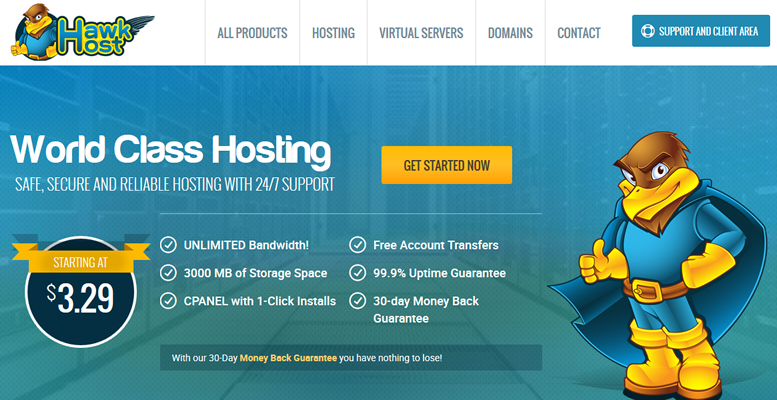mysql是一个关系型数据库管理系统,它也是PHP语言的绝配数据库。MySql官方提供的安装包在Windows安装MySQL非常简单,只需经过几步向导即可。
一、MYSQL获取
由于发布本文章时,MYSQL官方已经提供了MySQL5.6版本,所以这边提供的是5.6的Msi包。
下载地址:http://winsoft.kwx.gd/mysql/mysql-installer-community-5.6.12.2.msi
二、安装MYSQL
截图时使用的是MySQL 5.5的安装流程,和5.6没太大差异。
1、确认安装Microsoft .NET Framework v4.0框架
如下图提示:

如果没安装.Net Framework v4 ,就会有以上错误提示。需要按《Microsoft .NET Framework v4.0 安装教程》安装这个框架。如果没有,请省略。
2、进入安装页

单击第一项“Install MySQL Products”
3、检查更新

一般勾上“Skip the check for updates”,跳过更新检查。
4、“MYSQL模式”和“路径”设置

一般安装Mysql作为普通服务器使用(生产环境),所以选择“Server only”,路径请自定义,第一行是MYSQL安装路径,第二行是 数据库存放路径。
5、检查要求

一般没问题,点next咯。
6、安装进程

Next,开始安装
7、安装中



8、安装完毕


9、设置服务器模式


10、设置root密码


root密码,很重要,它拥有Mysql的最高权限。下面还可以添加子帐号(附加帐号)
11、Windows服务设置


MYSQL服务名,一般保持默认。
12、等待系统自动设置





出现以上提示,表示安装完成了,如果之前安装好了PHP环境,可以使用PhpMyAdmin做WEB管理端操作数据库。
其实MYSQL各个版本的安装步骤都类似,这个教程适用于大部分MYSQL版本的安装。
未经允许不得转载:搬瓦工VPS_美国VPS » Windows系统如何安装 MySQL 5.6
 搬瓦工VPS_美国VPS
搬瓦工VPS_美国VPS